Vous avez perdu votre smartphone dans la foule? Votre smartphone est tombé en panne? Ou avez-vous laissé tomber votre smartphone quelque part et maintenant il est endommagé pour toujours? Oui, nous sommes tous passés par là !
Plusieurs scénarios avec le même impact - la perte de données importantes, de contacts, de messages et de ces précieuses photos et vidéos mémorables ont disparu pour toujours.
Même si de nombreuses options de sauvegarde sont encore disponibles de nos jours, il est difficile de déterminer exactement comment sauvegarder votre téléphone Android? Dans l'article ci-dessous, vous pouvez trouver une compilation de différentes méthodes adaptées à la sauvegarde de différents types de fichiers multimédias et de données.
Façons de sauvegarder vos smartphones Android:
1. Service de sauvegarde Android
Avec ce service, vous pouvez sauvegarder des applications avec les paramètres de l'application Google déjà sélectionnés, facilitant ainsi la restauration de ces paramètres sur un nouveau téléphone.
Vous pouvez suivre les étapes ci-dessous pour l'activer :
- Vous pouvez accéder à l'application Paramètres de votre smartphone
- Ensuite, faites défiler jusqu'à « Comptes et sauvegarde »
- Appuyez ensuite sur « Sauvegarder et restaurer »
- De plus, vous pouvez ajouter votre compte Google et activer le commutateur « Sauvegarder mes données ».
Lire la suite: Comment savoir si quelqu'un a bloqué votre numéro
2. Sauvegarde manuelle de votre téléphone Android sur PC
Vous pouvez connecter votre téléphone à votre ordinateur via un câble USB pour sauvegarder efficacement vos photos et vidéos.
Reportez-vous aux étapes ci-dessous pour sauvegarder manuellement les données de votre téléphone Android sur votre PC :
- Votre téléphone apparaîtra comme un disque dur externe sur votre PC. Vous pouvez accéder au dossier DCIM situé à l'intérieur et sélectionner les fichiers multimédias, les photos et les vidéos que vous souhaitez sauvegarder.
- Vous pouvez les copier à l'emplacement souhaité sur votre PC.
- Pour les Mac, vous devez d'abord télécharger un outil appelé « Transfert de fichiers Android » et faites glisser les fichiers vers l'emplacement souhaité.
- Vous pouvez également utiliser d'autres applications notables comme « La synchronisation manquante pour Android » qui peut synchroniser les données de votre smartphone vers votre ordinateur si la copie des fichiers sur votre PC est trop lourde et prend du temps.
- Pour sauvegarder des photos, vous pouvez également utiliser le site largement utilisé « Picasa ».
3. Utilisation de la sauvegarde Google
Vous pouvez utiliser votre compte Google pour sauvegarder différents types de fichiers de données.
Suivez les étapes ci-dessous pour l'activer :
- Accédez à Paramètres, Personnel, Sauvegarder et réinitialiser, et sélectionnez à la fois Sauvegarder mes données et Restauration automatique.
- Accédez également à Paramètres, Personnel, Comptes et synchronisation, et sélectionnez votre compte Google.
- Ensuite, vous pouvez cocher les cases de toutes les options que vous souhaitez sauvegarder et synchroniser.
Sauvegardez les photos et les vidéos en suivant les étapes ci-dessous :
- Après être allé dans les paramètres de l'application Google Photos, vous pouvez cliquer sur le « Sauvegarde et synchronisation » option pour vous assurer que vos photos et vidéos sont sauvegardées à des intervalles sélectionnés que vous avez choisis.
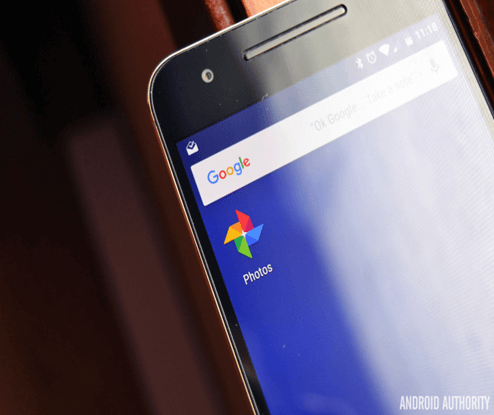
- Pour sauvegarder des fichiers musicaux, vous pouvez utiliser l'application Google Music.
- Pour tous les autres types de fichiers, vous pouvez utiliser l'application Google Drive pour télécharger les fichiers sélectionnés que vous souhaitez sauvegarder.
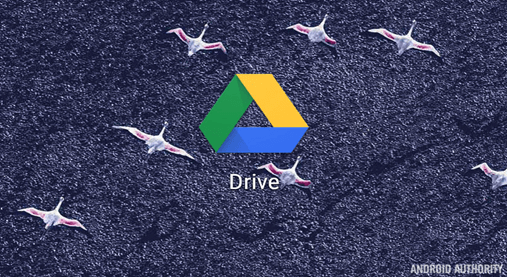
4. Sauvegarde dans le cloud
De nos jours, la plupart des appareils Android disposent de services cloud, qui peuvent aider à sauvegarder les données pertinentes.
Pour cela, vous pouvez utiliser les étapes suivantes :
- Accédez à Paramètres > Comptes et synchronisation.
- Vous pouvez sélectionner 'Données de synchronisation automatique' en utilisant un compte Gmail que vous utilisez pour vous connecter au téléphone.
- Vous pouvez sauvegarder vos contacts, photos, données d'applications, événements de calendrier, onglets Chrome, bien d'autres.
- Après cela, vous pouvez accéder à Paramètres> Sauvegarde et réinitialisation.
- Ensuite, vous pouvez sélectionner l'option de 'Sauvegarder mes données'.
- Vous pouvez enregistrer des données d'application telles que des mots de passe Wi-Fi sur votre compte Google. Ces données sont régulièrement synchronisées et sont accessibles via n'importe quel appareil si vous vous connectez via le même compte Gmail.
5. Téléphones enracinés
L'enracinement du téléphone peut aider à sauvegarder et à restaurer des éléments tels que les paramètres d'application, les données système et même les mots de passe Wi-Fi. À l'aide d'applications telles que Titanium Backup, vous pouvez sauvegarder vos fichiers en procédant comme suit :
- Vous pouvez télécharger l'application et appuyer sur le bouton de menu dans le coin supérieur droit pour sélectionner « actions par lots »
- Vous pouvez ensuite sélectionner tout ce que vous souhaitez sauvegarder sur Dropbox ou Google Drive ou pouvez également créer des fichiers de sauvegarde .zip. Cela aidera à restaurer les données de votre téléphone si vous devez démarrer votre téléphone.
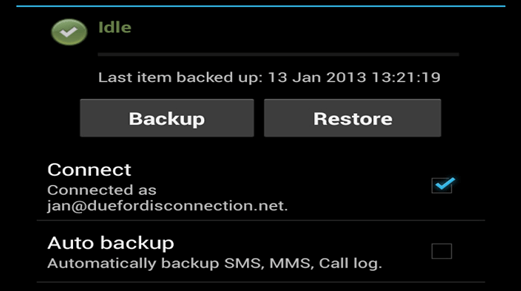
Lire la suite: Comment imprimer des photos depuis l'iPhone ?
6. Téléphones non rootés
L'utilisation de diverses applications tierces peut aider à sauvegarder divers autres éléments tels que des applications, des contacts, des SMS/MMS, des calendriers, des appels vocaux, etc.
Une façon d'enregistrer tous les messages texte et journaux d'appels consiste à utiliser l'application SMS Backup+.
Vous pouvez essayer les étapes suivantes :
- Vous pouvez télécharger l'application et, à l'aide de votre compte Gmail, autoriser l'application à sauvegarder les données sur le compte Gmail sélectionné.
- Vous pouvez appuyer sur « Sauvegarder » pour enregistrer tous les messages et journaux d'appels sur le compte Gmail.
- Cela aidera à restaurer les messages et les journaux d'appels, une fois que vous avez choisi l'option « Restaurer » les données sur votre appareil.
Ainsi, à partir de l'article ci-dessus, vous avez acquis une certaine familiarité sur comment sauvegarder votre téléphone Android? Vous pouvez ainsi essayer les méthodes ci-dessus pour sauvegarder divers types de fichiers de données.
De nos jours, de nombreuses applications sont disponibles, qui sont également livrées avec leur « Sauvegarde et restauration » des fonctionnalités telles que WhatsApp. Cette application utilise également votre compte Google principalement comme emplacement de sauvegarde et de restauration.
Nous devons littéralement transporter notre monde entier de nos jours dans nos téléphones à partir de copies électroniques de nos cartes d'identité gouvernementales, de nos curriculum vitae, de nos innombrables photos, de nos films préférés, de nos billets de voyage, etc. Par conséquent, il devient essentiel que nous utilisions les bons moyens pour sauvegarder les données pertinentes.
Source de l'image: Autorité Android